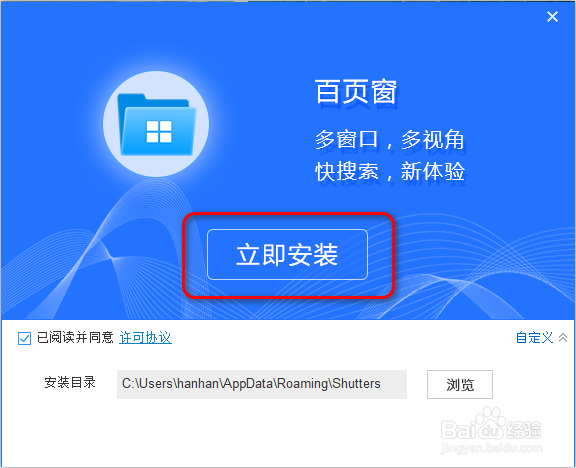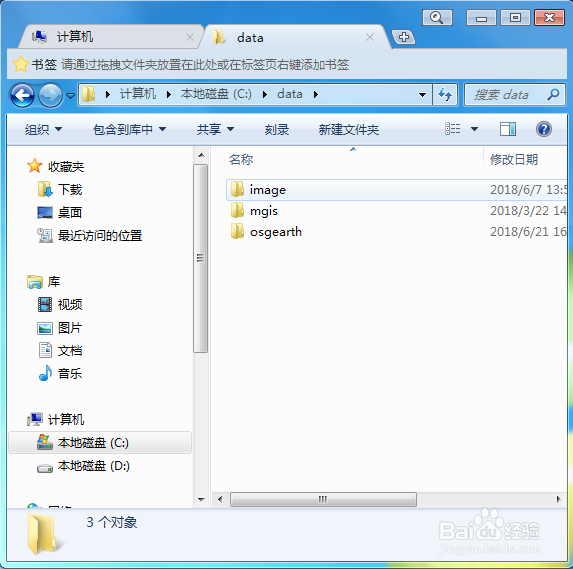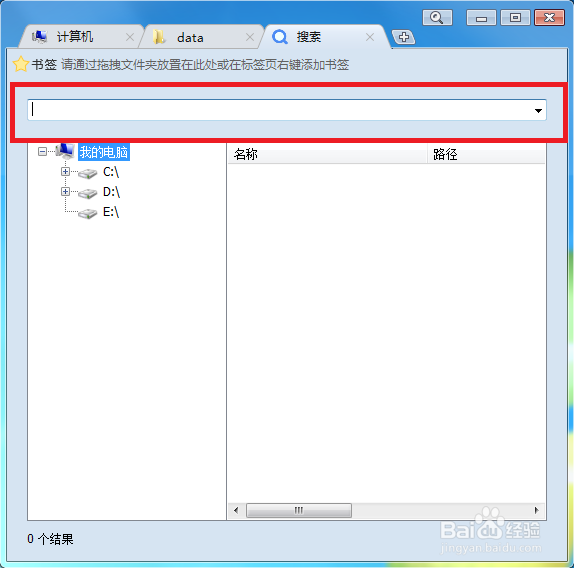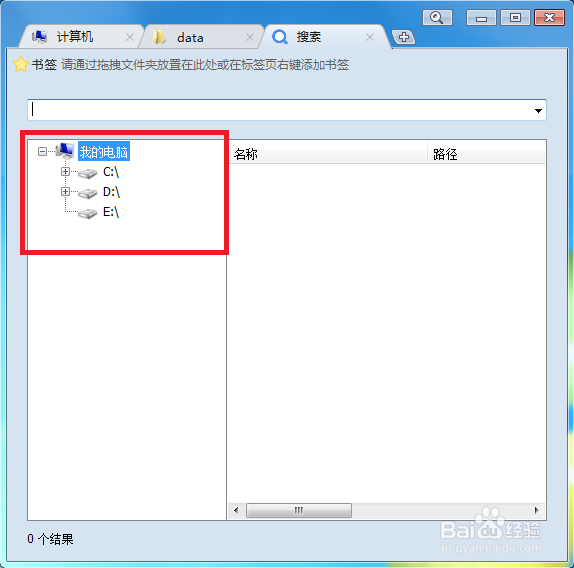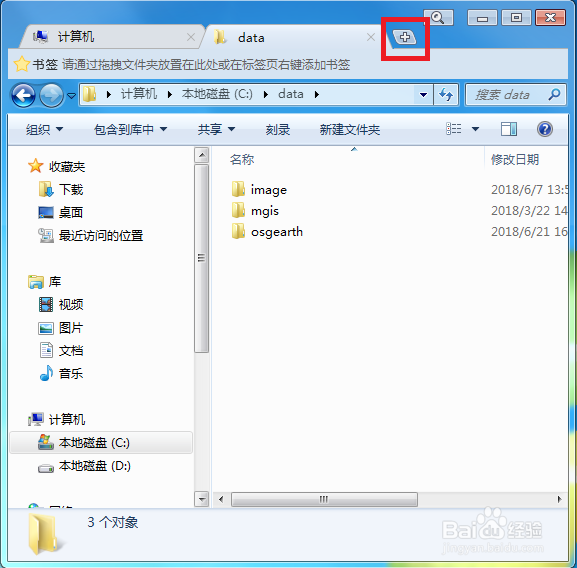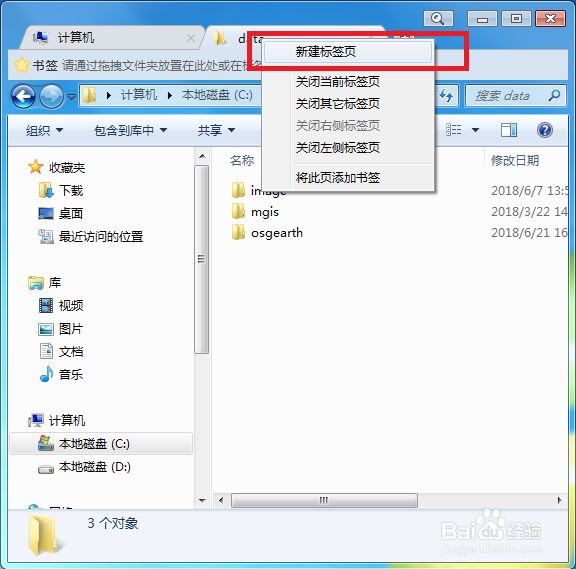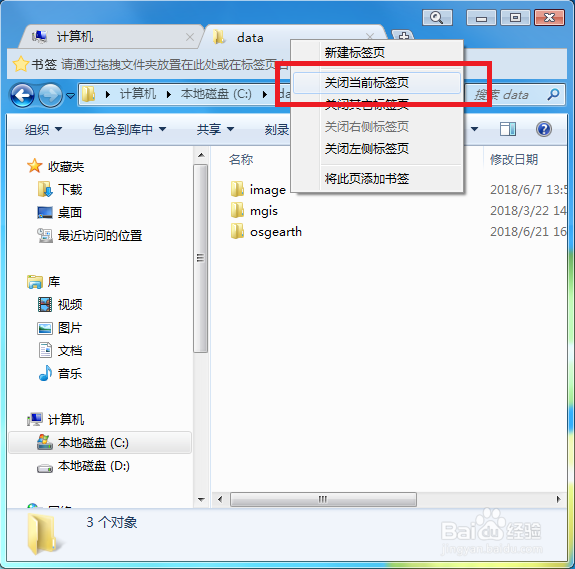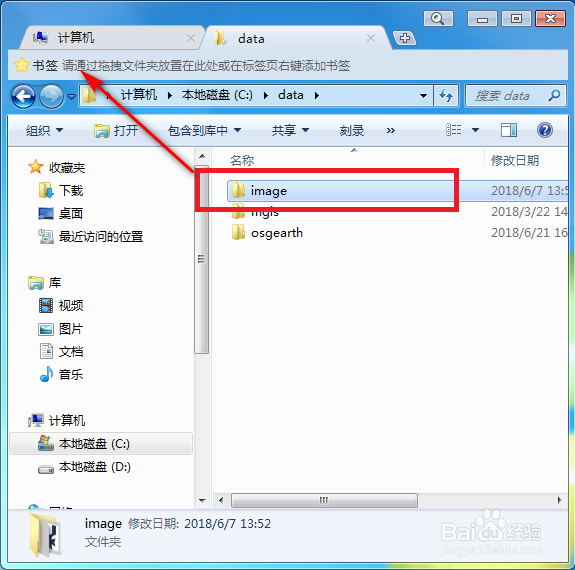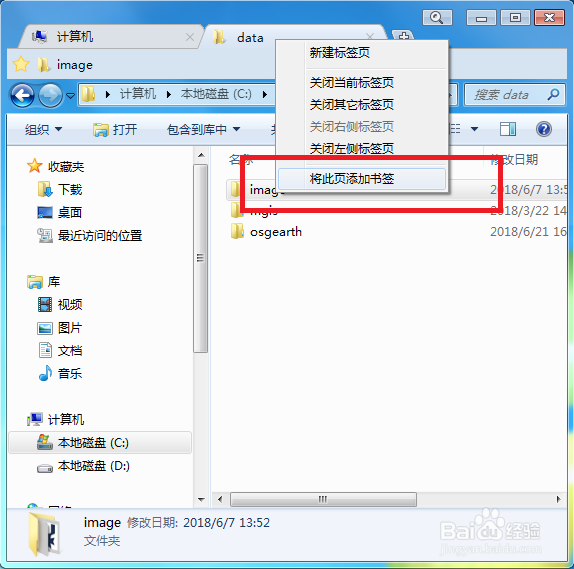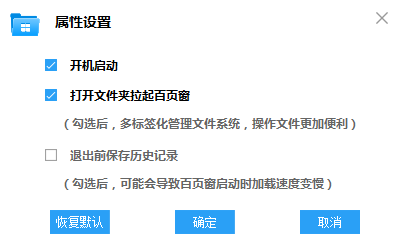多窗口与快速搜索相结合的文件管理软件—百页窗
1、安装过程:
2、安装后软件效果图下图:
3、进入快速搜索界面点击主界面右上角,放大镜图标。
4、快速搜索界面效果图
5、快速搜索文件在快速搜索界面,用户可以在最上方搜索框中输入搜索内容;同时可在左侧指定特定目录下进行搜索;
6、新增标签鼠标双击任意文件夹,或点击主窗口右边的“+”按钮,或在原有标签上鼠标右键新建标签页。
7、关闭标签鼠标滑轮中键单击一次,或在标签上鼠标右键,关闭当前标签。
8、文件夹页面快速前进后退文件夹页面效果图鼠标滑轮中键双击返回至上级目录,鼠标滑轮中键单击前进至下级目录。
9、添加书签(1)选中任意文件夹拖到书签栏,添加书签成功。(2)点击原有标签鼠标右键,添加书签。
10、删除书签在已添加书签右键删除书签
11、智能属性设置
声明:本网站引用、摘录或转载内容仅供网站访问者交流或参考,不代表本站立场,如存在版权或非法内容,请联系站长删除,联系邮箱:site.kefu@qq.com。
阅读量:25
阅读量:52
阅读量:54
阅读量:38
阅读量:86